專案建置的最後一哩路,就是讓整個應用程式上線,而在我們的專案小作品中,需要一個平台讓我們部署,並公開網站。Next.js 的母公司 Vercel 提供了一個非常方便的免費部署服務。使用 Vercel,我們可以透過幾個簡單的步驟,將網站順利地部署到網路上。Vercel 提供了友善的操作介面,能完美整合 Next.js 應用,並自動化大部分部署過程,確保網站上的內容總是最新的。每當我們更新或推送新代碼,它都會即時重新部署。此外,它還為網站提供了免費的 SSL 證書,確保網站安全性。
在部署之前,我們必須先檢查有沒有頁面是已經建立路由,但可能基於階段性目標所以尚未完成內容,這時候可以統一以【網頁建置中】等樣式代替,這部分類似於先前前端錯誤處理中的範例,但我們不想讓用戶出現 404 頁面,可以做個預告性的頁面提示:
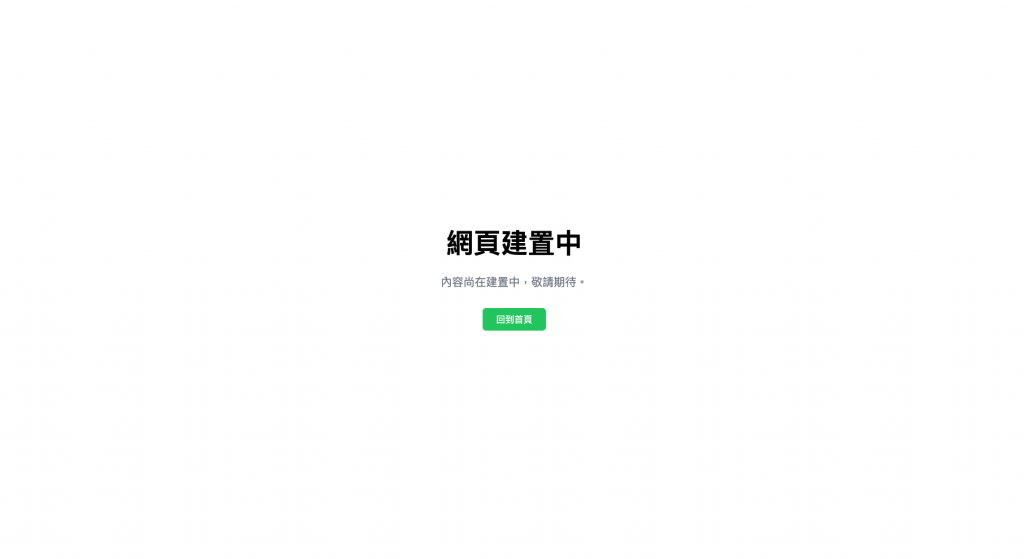
再來就是先前 NextAuth.js 中申請 Facebook OAuth 時需要建立的【隱私權政策】、【服務政策】以及【資料刪除請求】頁面,也需要在部署前建立:
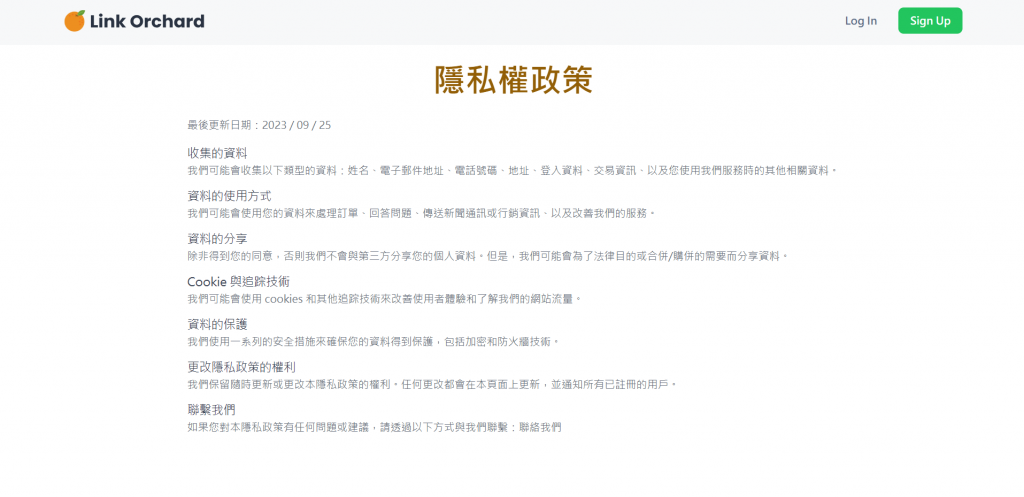
在使用 Vercel 的前提是預設已經將專案建立在 git repositories 中,所以只需要以不同的代管平台登入,Vercel 會讀取 git repositories 中的專案,之後不論是用指令或平台進行部署,都會連結到你登入的帳戶中。
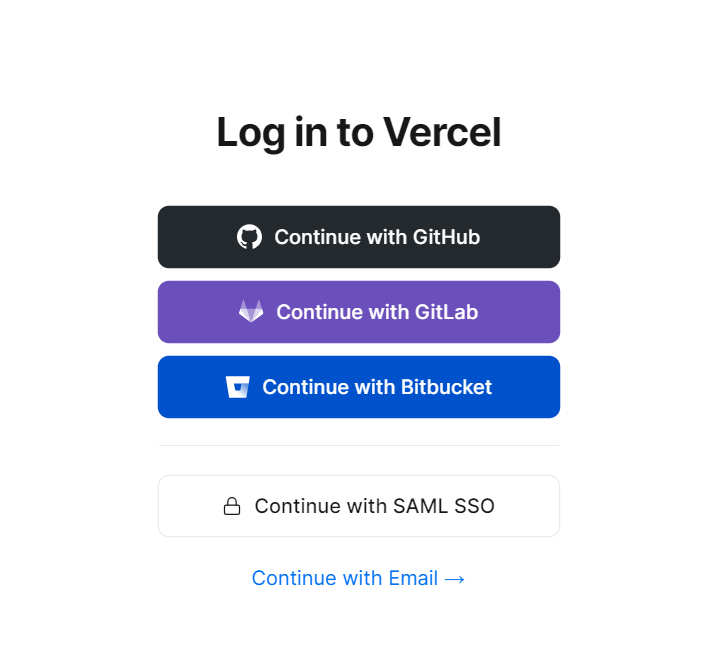
註冊登入完成後,非常快速的可以進入部署環節,目前有兩種方法提供部署
在登入 Vercel platform 後,可以看到頁面上羅列了所有 git repositories 的專案,接下來點擊需要的專案,並點選 Import 後,進入下個介面
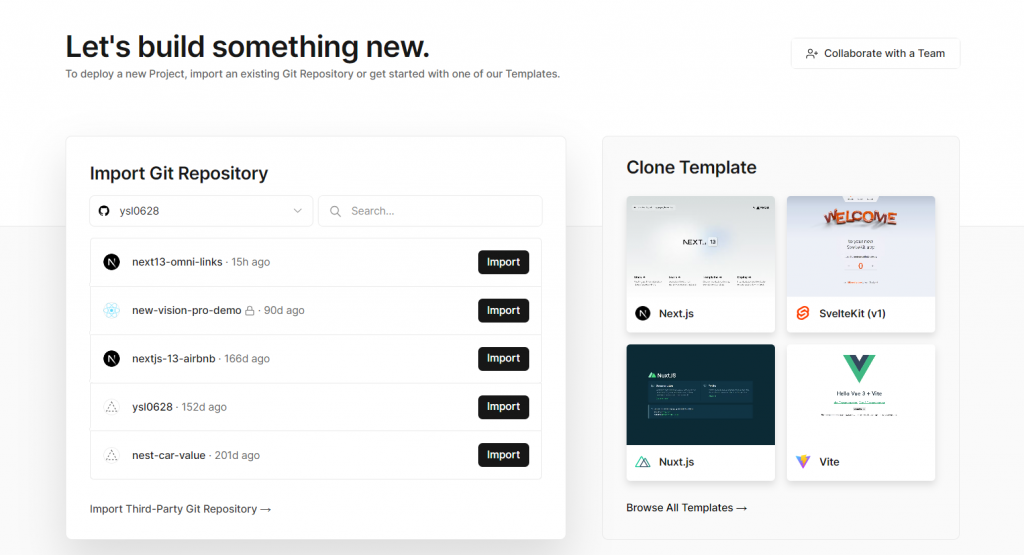
這個介面中,可以設定專案名稱、執行指令以及環境變數等等,設定完成後點選 【Deploy】就會開始部署。
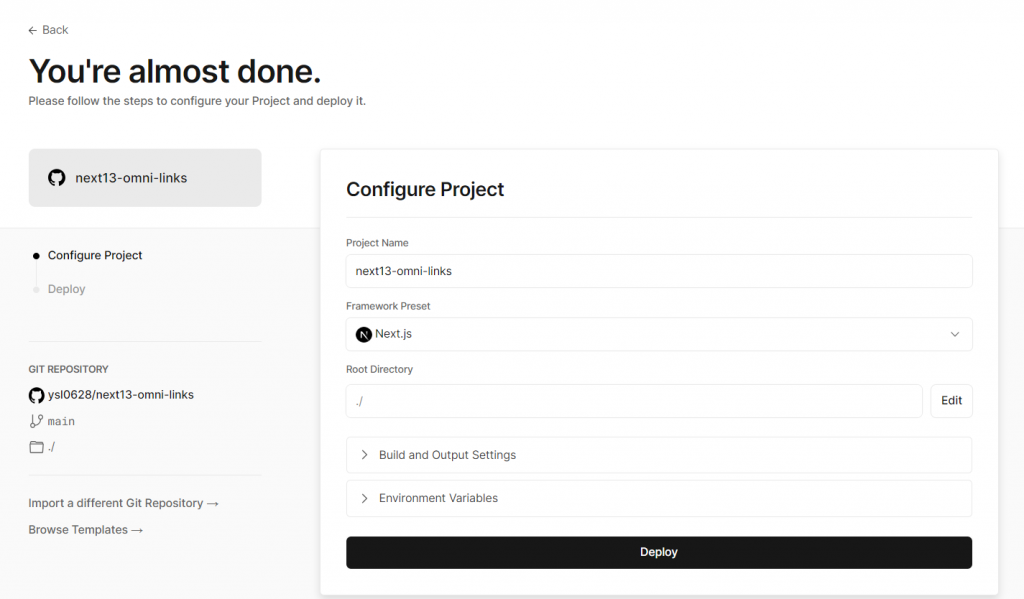
此時頁面下方會顯示部署時的 Log 供我們查看,接著就靜靜等待部署結果。
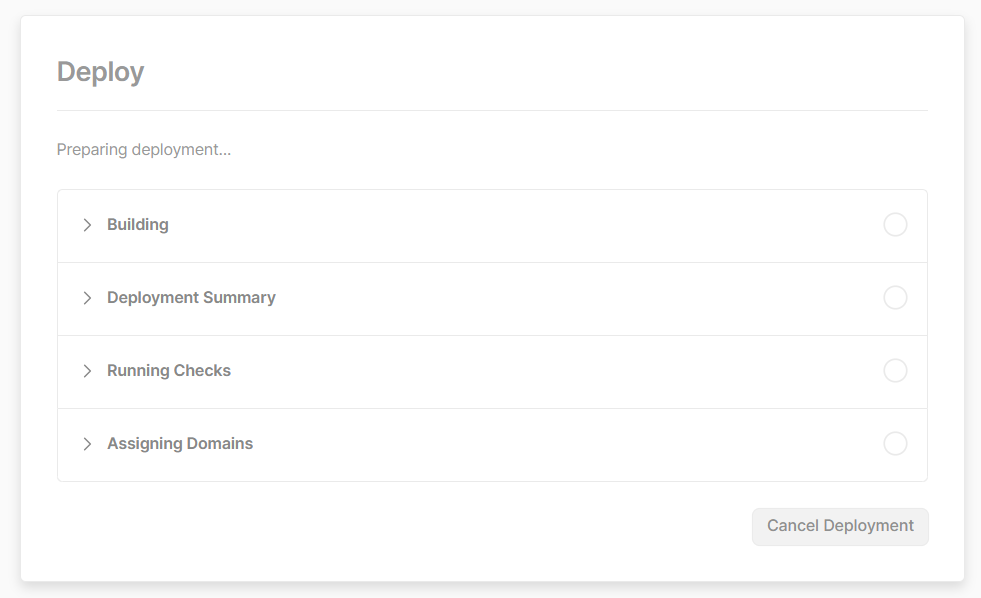
在本機部署需要回到專案中,並於終端機執行以下指令:
npm i -g vercel
安裝完 Vercel CLI 後,可在終端機中執行 vercel 指令並開始部署步驟:
vercel
執行後會進入一連串的設定,請依序完成
? Set up and deploy "<專案路徑>"? Y
? Which scope do you want to deploy to? <你的 vercel 帳號>
? Link to exsiting project? N
? What’s the name of your existing project? <專案名稱>
? In which directory is your code located? ./
Auto-detected project settings (Next.js):
- Build Command: `next build` or `build` from `package.json`
- Output Directory: Next.js default
- Development Command: next dev --port $PORT
? Want to override the settings? [y/N] N
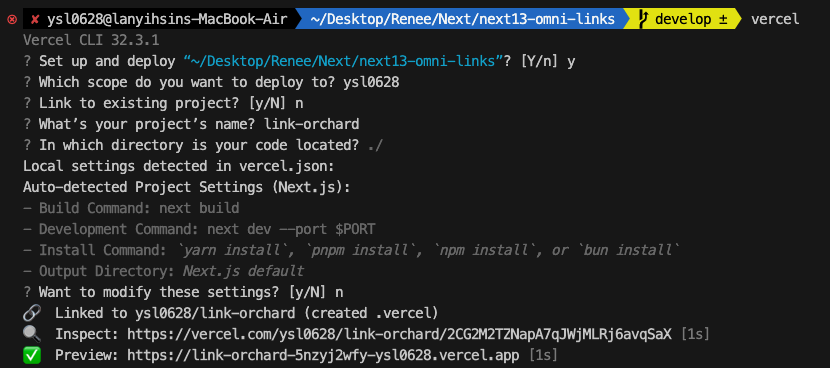
接下來會開始進行部署,終端機中也會顯示一些訊息,也可以點選連結去監控部署的進度:
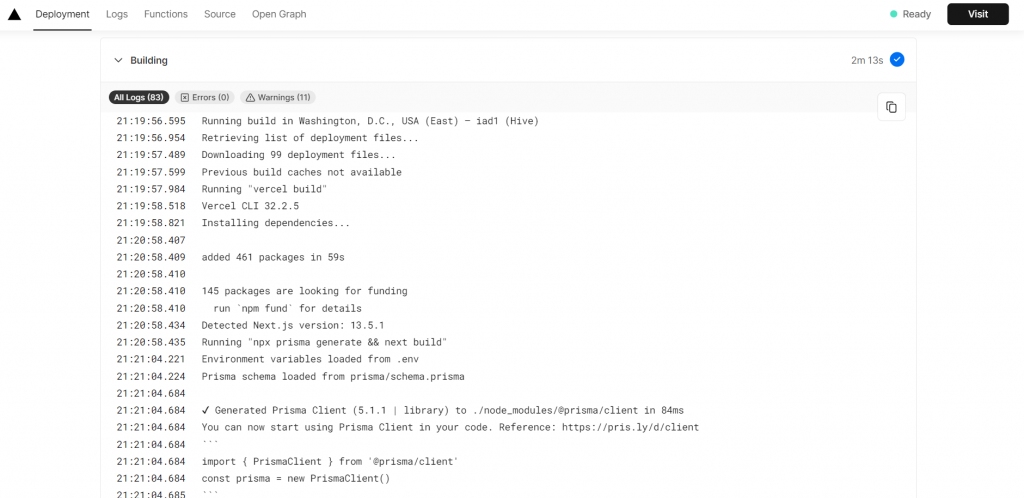
如果部署成功則會出現這個狀態

而 Vercel 的 platform 也會出現 Ready 的狀態
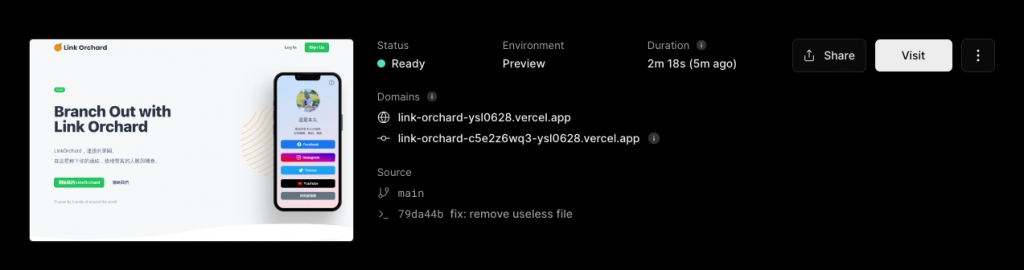
以上是非常單純的狀態進行部署,而如果專案中有設定環境變數,則需要將環境變數設置好,Vercel 提供了 vercel env add 的指令讓開發者可以在終端機中直接執行:
vercel env add <環境變數名稱>
? What's the value of <環境變數名稱>? <環境變數>
接著我們就可以一一的把在專案中 .env 的內容執行新增:
注意:當時申請 NextAuth.js OAuth 時,有設定 NEXTAUTH_URL 及 NEXTAUTH_SECRET ,在部署時不需要設定 NEXTAUTH_URL 變數,只需要設定 NEXTAUTH_SECRET ,並可以參考這裡自動生成隨機密鑰。
DATABASE_URL="..."
GOOGLE_CLIENT_ID="..."
GOOGLE_SECRET="..."
FACEBOOK_CLIENT_ID="..."
FACEBOOK_CLIENT_SECRET="..."
GITHUB_ID='...'
GITHUB_SECRET='...'
TWITTER_ID="..."
TWITTER_SECRET="..."
NEXTAUTH_SECRET="secret"
NEXTAUTH_URL='http://127.0.0.1:3000'
NEXT_PUBLIC_CLOUDINARY_CLOUD_NAME="..."
如果是在部署後才加入環境變數,需要在新增後重新執行部署指令
vercel
上述的步驟如果順利的完成,非常恭喜的已經成功將產品上線,但!專案部署也有可能會失敗,例如本專案中使用了 Prisma 作為操作資料庫的工具,結果重新部署時就發生了 error:

這個錯誤的出現是因為 Vercel 快取了你的專案依賴,直到其中一個依賴項發生變更。Prisma 通常在安裝依賴時,透過 postinstall 來生成 Prisma Client。但由於 Vercel 使用快取的模式,所以在初次部署後的後續部署中,這個 postinstall 不會被執行。導致 Prisma Client 與你的資料庫模式不再同步。
但莫寂寞慌張,我們只需要在 Build 時設定 generate 指令就可以解決:
以下步驟:
進入 dashboard → 點選發生錯誤的專案 → 點選【settings】頁籤 → 點選【 General 】→ 在【 Build & Development Settings 】區塊 → 修改指令如下 → 儲存後重新部署
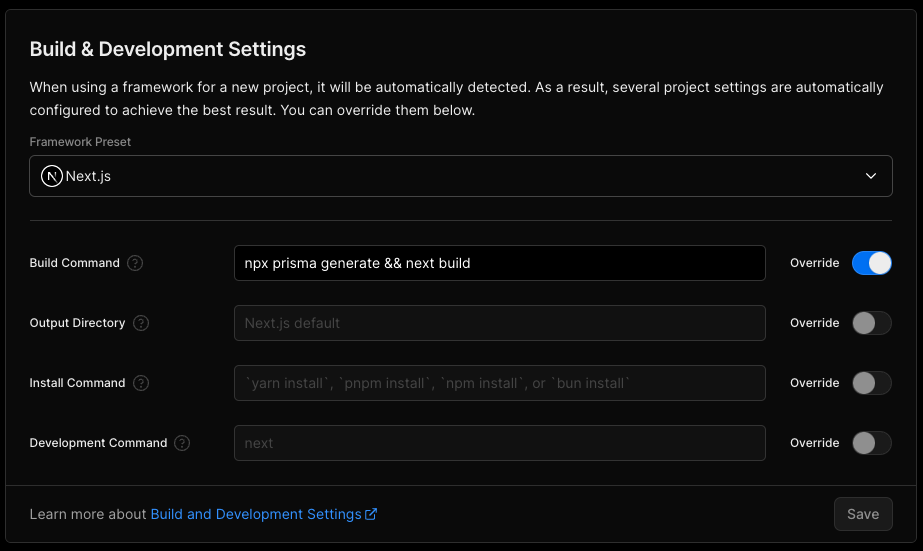
完成部署,出現 Ready 則部署成功,在頁面上方點選第二個 Bread Crumb 可以回到專案的主介面

同時也可以在 Open Graph 中查看自己網頁的 meta tag 成效
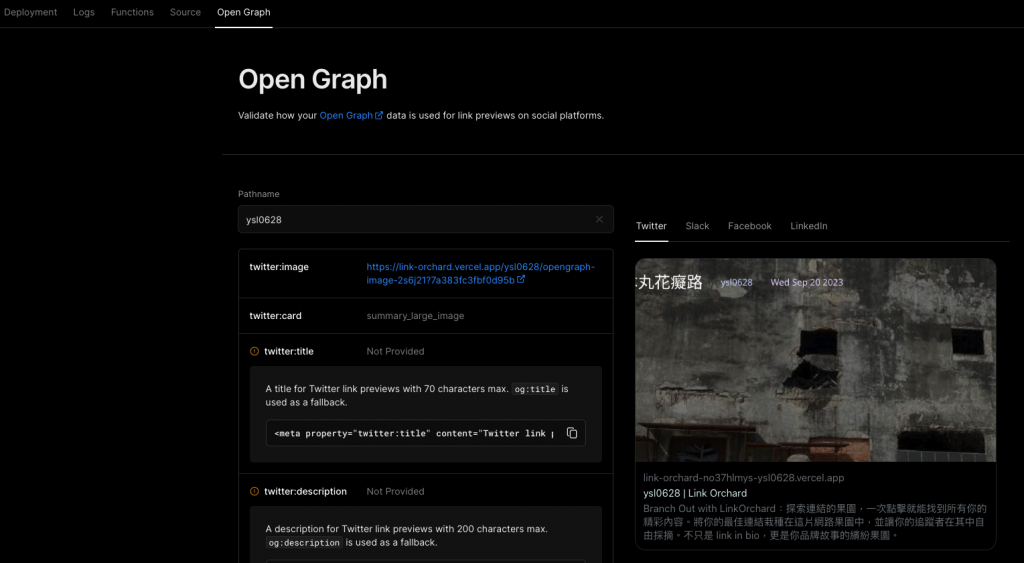
取得 Domain https://link-orchard.vercel.app/ ,可以將網站啟用了!
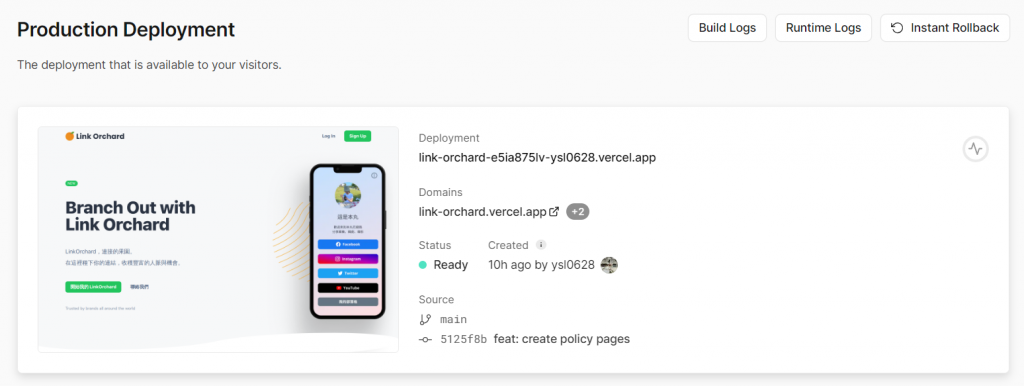
部署是每一個專案開發的終結,也是新的開始。透過 Vercel 我們可以輕鬆地將 Next.js 專案上線。儘管過程中可能會遇到一些挑戰,但只要耐心透過錯誤訊息進行修正,每一次的解決都是成長的契機。而 Vercel 大平台提供如此佛心的服務也讓開發者可以有更多發揮空間,雖然免費版有額度限制,但做為個人網站綽綽有餘阿!也期望每位開發者都能順利上線,分享創意,並在過程中繼續學習與進步。
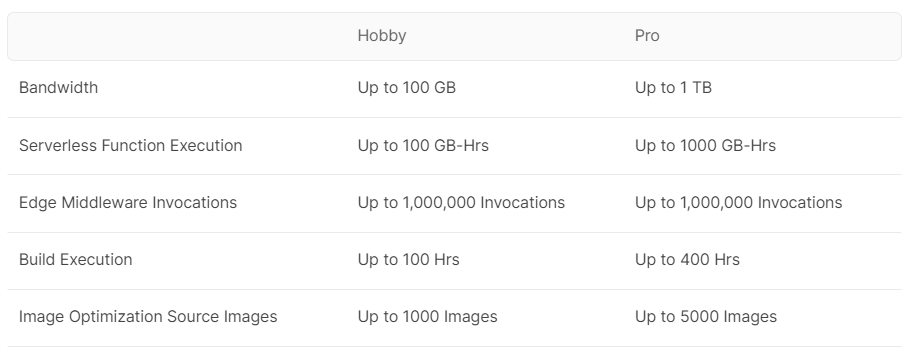
相關程式碼皆同步於:https://github.com/ysl0628/2023-ithelp/tree/main/day-29
https://next-auth.js.org/deployment
https://vercel.com/docs/cli/env
https://www.youtube.com/watch?v=W3jKJ3V_4V4&t=73s
https://ithelp.ithome.com.tw/articles/10276545
https://www.prisma.io/docs/guides/other/troubleshooting-orm/help-articles/vercel-caching-issue
https://github.com/vercel/next.js/issues/51026

